Clicksocial Review: Este cel mai bun plugin de programare a rețelelor de socializare?
Publicat: 2025-04-10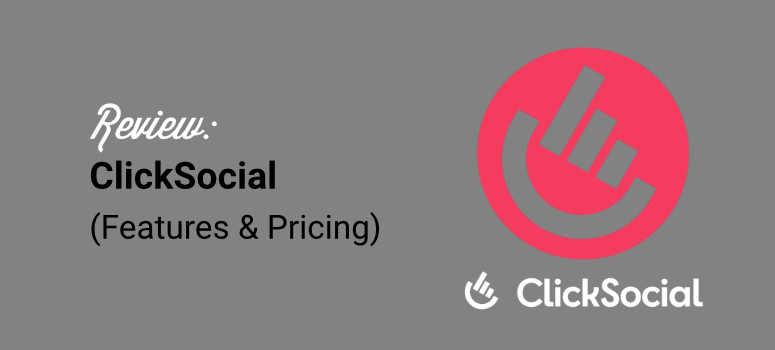
În lumea digitală de astăzi, social media este doar negociabilă pentru întreprinderi. Dacă sunteți serios cu privire la creșterea site -ului dvs. WordPress, nu puteți ignora rețelele de socializare. Este un lucru obligatoriu.
Sigur, toată lumea urmărește că traficul Google, iar SEO este super important. La urma urmei, traficul organic este una dintre cele mai bune metode de a obține clienți consistenți, de înaltă calitate.
Sincer, social media este încă la fel de importantă!
Gândiți -vă la asta - este o altă cale întreagă să vă conectați cu oameni reali. În plus, este fantastic să construiești un brand în care oamenii o recunosc și au încredere. Și să fim reali, cine nu vrea asta?
Dar iată ce auzim întotdeauna de la utilizatorii WordPress: Managementul social media este o scurgere de timp.
În plus, programarea postărilor pe diferite platforme poate fi super repetitivă. Deci, este ușor de văzut de ce atât de mulți oameni nu sunt prea concentrați pe marketingul de social media.
S -ar putea să nu fie atât de rău dacă ar fi doar gestionarea uneia sau a două platforme de socializare.
Dar în aceste zile, trebuie să fiți pe mai multe platforme pentru a fi cu adevărat observați, cum ar fi Facebook, X (fost Twitter), Instagram, îl numiți.
Acum, dacă puteți gestiona toate planificarea, managementul și marketingul social media din tabloul de bord WordPress? Imaginează -ți timpul pe care l -ai economisi dacă ai putea automatiza postarea dvs. de social media.
Amintiți -vă, împărtășirea conținutului dvs. de social media este una dintre cele mai bune metode de a -i determina pe oameni să vorbească și să se angajeze cu site -ul dvs. În afară de asta, este o modalitate fantastică de a conduce traficul și de a construi cu adevărat această conexiune cu publicul tău.
De aceea, la ISITWP, căutăm constant cele mai bune instrumente sociale WordPress pentru a ajuta utilizatorii ca tine.
Suntem în spațiul WordPress de ani buni, testând nenumărate pluginuri atât pentru site -urile noastre web, cât și pentru proiectele clientului.
Deci, știm ce funcționează și ce nu.
Înainte de a recomanda orice plugin, temă sau găzduire, îl testăm singuri. Nu ne bazăm pe recenzii online și o privire rapidă la pagina de caracteristici.
Și astăzi, prin această recenzie, dorim să împărtășim experiența noastră cu unul dintre programele noastre de social media preferate care planifică plugin -uri WordPress: Clicksocial.
Așadar, pe măsură ce ne aruncăm în această recenzie de clicsocială, vom împărtăși cum vă poate ușura volumul de muncă și vă poate îmbunătăți prezența online de social media pe baza experienței noastre.
Pentru a vă ajuta să navigați cu ușurință în această recenzie, am împărțit -o în diferite secțiuni. Puteți sări rapid la orice secțiune selectând linkurile de mai jos.
- Prezentare generală: Clicksocial
- Instalare și configurare
- Personalizare
- Ușurință de utilizare
- Caracteristici
- Documentare și asistență
- Prețuri
- Pro și contra
- Întrebări frecvente
- Verdictul final
Prezentare generală: Clicksocial
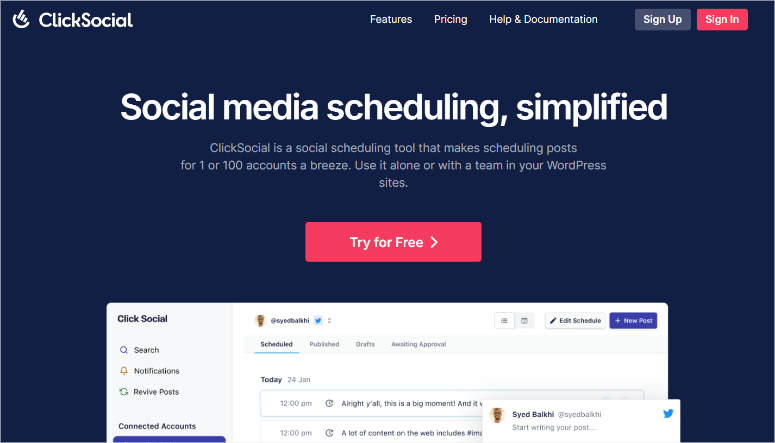
Știi, este interesant câte pluginuri WordPress grozave provin de la echipe care deja au bătut altceva în lumea WordPress.
Faceți Clicksocial, de exemplu. Este de fapt făcut de aceiași oameni care au creat Smash Balloon.
Și dacă ai fost în preajma WordPress de ceva vreme, probabil ai auzit de Smash Balloon. Sunt echipa din spatele unora dintre cele mai bune pluginuri de alimentare cu rețele de socializare.
De exemplu;
- Facebook Feed Pro
- Instagram Feed Pro
- Twitter Feed Pro
- Tiktok Feed Pro
- Și atât de mulți alții
Cu Smash Balloon, puteți să trageți feed -uri din diferite conturi de social media și să le afișați pe site -ul dvs.
În plus, puteți crea diferite fluxuri și le puteți adăuga la diferite pagini. Sau creați un zid social, unde plasați feed -uri de pe diferite platforme de socializare pe aceeași pagină.
În plus, smash balon este super versatil. Puteți personaliza fiecare feed pentru a se potrivi cu tema site -ului dvs. de branding și de afaceri.
Am folosit -o singuri pentru diferite proiecte și a fost întotdeauna cea mai bună alegere pentru încorporarea fluxurilor sociale.
Vezi aici recenzia de baloane smash pentru a afla mai multe.
Dar iată lucrul, chiar dacă Smash Balloon este nemaipomenit pentru feeduri, echipa și -a dat seama că ceva încă lipsea pentru utilizatorii WordPress.
Există tone de instrumente de gestionare a rețelelor de socializare, nu? Dar multe dintre ele sunt doar ... complicate.
Nu sunt făcute cu adevărat pentru utilizatorul WordPress de zi cu zi, care dorește doar să -și împărtășească cu ușurință conținutul și să -și crească prezența pe rețelele de socializare fără a fi copleșiți.
Așadar, în adevărat stil de balon smash, s -au întors la ideea lor de bază: păstrați -l simplu. Și așa s -a născut Clicksocial.
Clicksocial este conceput special pentru utilizatorii WordPress care doresc o modalitate ușoară de a se angaja efectiv cu publicul lor de socializare și de a primi mai mult trafic pe site -ul lor de pe social media.
Vine la pachet cu funcții pentru a face acest lucru mai ușor. De exemplu, obțineți funcții precum încorporați de legătură cu un singur clic, care sunt super la îndemână.
În plus, vă permite să încărcați fișiere media WordPress direct pe social media, eficientizarea creării de conținut.
Și iată una mișto: renașterea automatizată a conținutului .
Acest lucru vă ajută să vă mențineți prezența pe social media activă chiar și atunci când sunteți ocupat.
Cea mai bună parte?
Toate acestea sunt chiar acolo în tabloul de bord WordPress. Nu mai sări între diferite platforme - totul este într -un singur loc.
În cele din urmă, Clicksocial încearcă să elimine acest decalaj între social media și proprietarii de afaceri. Ei vor să facă rețelele de socializare nu doar o gândire ulterioară, ci o parte reală, de bază a strategiei dvs. de marketing.
Principala lor forță este să vă ajute să vă mențineți conținutul în viață și să circulați pe rețelele de socializare.
Să explicăm mai multe cu această recenzie Clicksocial.
Clicksocial Review: Este acesta instrumentul potrivit de gestionare a rețelelor de socializare pentru dvs.?
Așadar, în această recenzie Clicksocial, vă vom explica exact cum vă poate ajuta cu programarea și gestionarea rețelelor de socializare.
Vom parcurge fiecare secțiune pentru a vă arăta tot ce trebuie să știți despre Clicksocial și dacă este instrumentul potrivit pentru dvs.
Să începem cu instalarea și configurarea.
Instalare și configurare
Dacă doriți să încercați ClickSocial, puteți începe de fapt cu versiunea lor gratuită. Îl puteți găsi în depozitul de pluginuri WordPress, total gratuit pentru a descărca și a încerca.
Vedeți, chiar și versiunea gratuită a Clicksocial este foarte puternică.
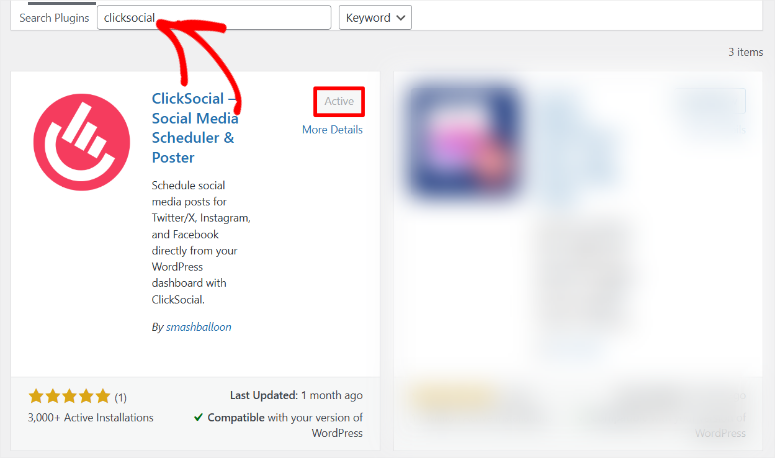
Vă permite să vă conectați conturile de socializare și să vă gândiți la programarea postărilor. La aceasta, vă oferă chiar o vedere calendaristică, care este super la îndemână pentru a obține o vedere a unei păsări asupra strategiei dvs. de social media.
Dar pentru această recenzie, am dorit să punem cu adevărat clicsocial în pasul său și să testăm toate clopotele și fluierele.
Deci, folosim versiunea Clicksocial Pro.
Și lucrul mișto este că puteți să dea seama de lucruri cu o încercare gratuită de 14 zile a versiunii Pro.
Pentru început, accesați site -ul oficial Clicksocial și selectați un plan. După ce vă înscrieți la proces, primul lucru pe care îl veți vedea este că veți fi redirecționat direct la tabloul de bord Clicksocial.
Și permiteți -mi să vă spun, tabloul de bord Clicksocial face o primă impresie excelentă. Este cu adevărat frumos și cu aspect modern. Totul este pus într -un mod ușor de găsit și de navigat.
Știți cum unele tablouri de bord pentru pluginuri se pot simți aglomerate sau confuze? Ei bine, Clicksocial nu este cu siguranță așa. De fapt, din experiența noastră, acesta este surprinzător de detaliat în ceea ce privește tablourile de bord pentru plugin.
În plus, veți observa că o mulțime de opțiuni pe care le obțineți în pluginul WordPress sunt de fapt oglindite aici în tabloul de bord.
Așadar, dacă aveți vreodată chef să vă gestionați rețelele de socializare din WordPress este copleșitor, puteți trece cu ușurință la tabloul de bord Clicksocial și să gestionați lucrurile de acolo.
Dar să trecem la punctul principal: cum să conectați Clicksocial la site -ul dvs. WordPress.
Și vestea bună este că au făcut acest proces incredibil de simplu.
Chiar pe pagina de pornire a tabloului de bord Clicksocial, au un pas care vă ghidează despre cum să vă conectați site -ul. Nu este nevoie să vă plimbați prin pagini de documentare sau să vizionați tutoriale video de lungă durată.
Este bine acolo, super clar.
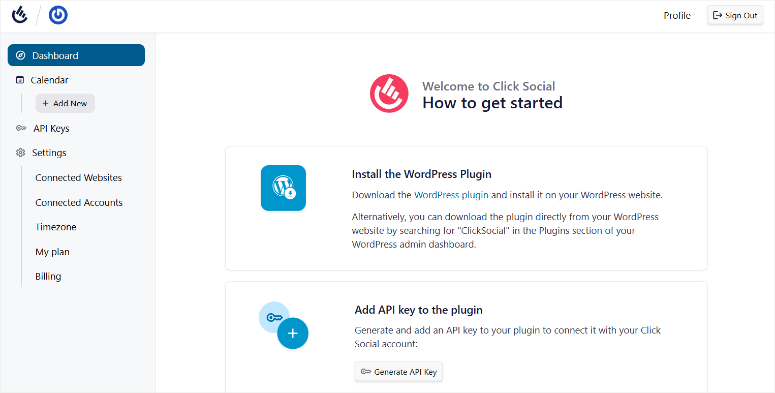
Primul pas în parcurs este să selectați pluginul WordPress sub fila „Instalați pluginul WordPress”. După aceea, este timpul să vă îndreptați către tabloul de bord WordPress pentru a instala efectiv pluginul.
Pentru a face acest lucru, accesați plugin -uri »Adăugați un nou plugin , așa cum ați face în mod normal atunci când instalați orice plugin.
Apoi, încărcați fișierul Plugin Clicksocial pe care l -ați descărcat din tabloul de bord. După ce a fost încărcat, trebuie doar să apăsați „Instalare” și apoi „Activați” pluginul.
Dacă vă confruntați cu probleme, consultați această postare despre cum să instalați plugin -uri WordPress.
Bine, așa că după ce ați activat Clicksocial, veți observa o opțiune de meniu nouă în bara laterală WordPress, etichetată „Clicksocial”. Selectați -l pentru a merge direct la pagina de bord .
Acum, pe această pagină de bord, veți vedea o opțiune pentru a crea un cont nou. Acest lucru este util dacă tocmai ați descărcat versiunea gratuită din depozitul WordPress și nu v -ați înscris încă.
Dar, întrucât avem deja contul nostru Pro și suntem înscriși, vom selecta „Am deja un cont”.
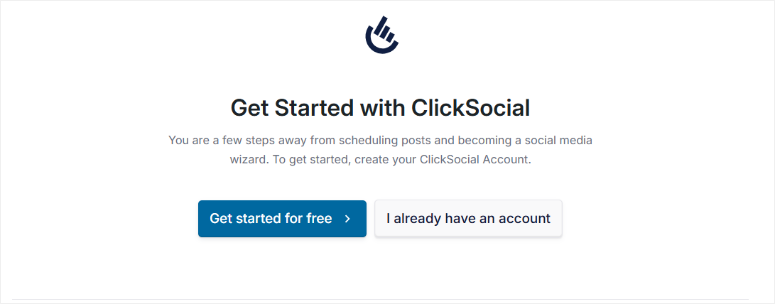
Acum, pentru următorul pas, trebuie să săriți înapoi la tabloul de bord al contului Clicksocial. Aici, căutați secțiunea „Adăugați cheia API la plugin”. Veți vedea un buton acolo care spune „generați cheia API”.
Selectați asta pentru a crea o nouă cheie. Pe ecranul următor, apăsați butonul „+Adăugare nouă” din partea de sus. După aceasta, un pop -up vă cere să vă numiți cheia API.
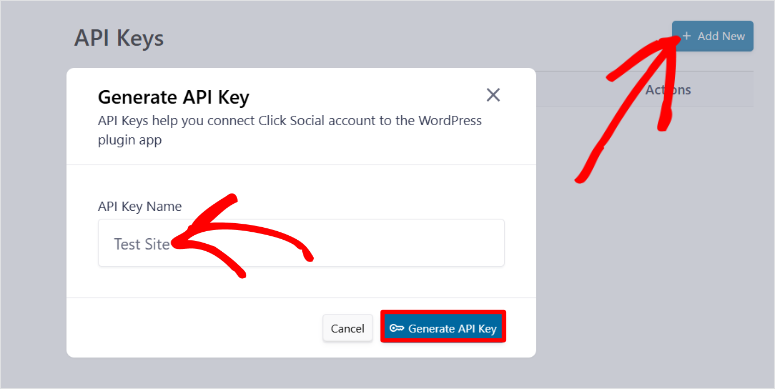
Dacă intenționați să utilizați Clicksocial pe mai multe site -uri web, este o idee bună să -l numiți ceva pe care îl veți recunoaște și asocia cu ușurință cu fiecare site.
După ce l -ați numit, ClickSocial va genera cheia dvs. API. Copiați această cheie. Apoi, întoarceți -vă la tabloul de bord WordPress și acea pagină Clicksocial Onboarding pe care am fost doar pe.
Veți vedea aici o bară de text - lipiți tasta API și apoi selectați „Conectați -vă”.
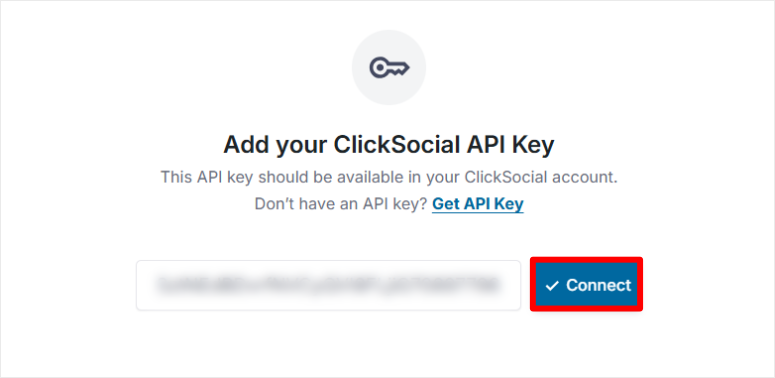
Și exact așa, ați conectat ClickSocial la tabloul de bord WordPress.
După aceasta, veți fi dus imediat la pagina „Începeți” din tabloul de bord WordPress. Ceea ce este foarte frumos în această pagină „începeți” este că folosesc acordeonii pentru fiecare pas de configurare.
Acestea sunt secțiuni pe care le puteți extinde și prăbuși. Drept urmare, face ca configurarea pluginului să se simtă ghidată și ușoară, deoarece rupe totul în bucăți gestionabile.
Deci, următorul pas este să selectați „Conectarea conturilor sociale” din acordeon. După ce se extinde, selectați butonul „+ Adăugare cont”.
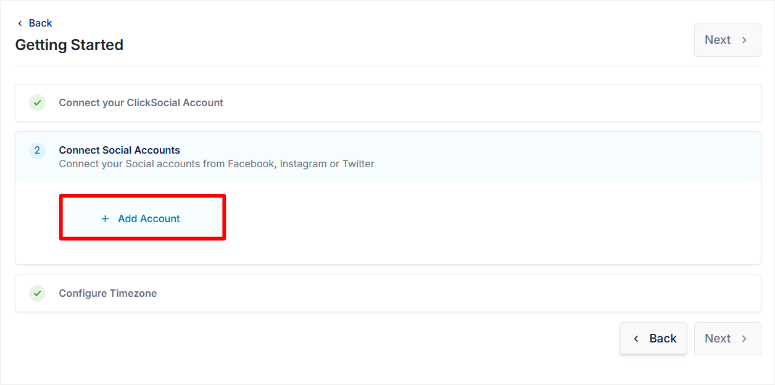
Aici, alegeți între platformele de socializare: X (ceea ce a fost Twitter), Facebook sau Instagram.
Pentru acest exemplu, să mergem cu Facebook. Când selectați „Conectați-vă la Facebook”, vă redirecționează către o pagină de conectare Facebook-Clicksocial.
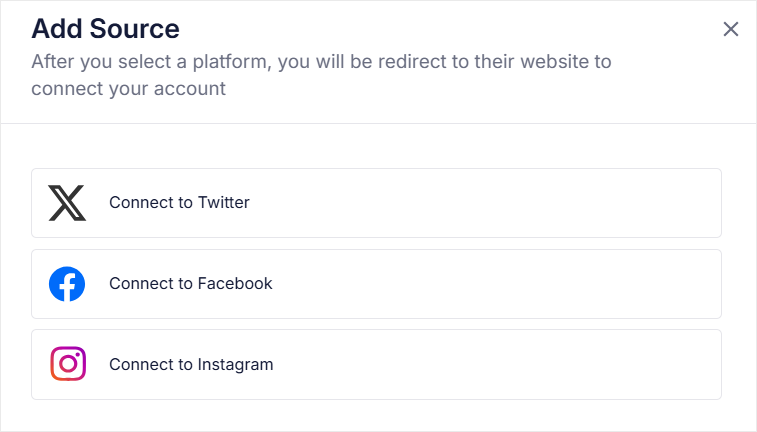
Aici, introduceți detaliile de conectare Clicksocial și apăsați „Conectare”. În fereastra pop -up, selectați la ce pagini de Facebook doriți să acordați accesul Clicksocial.
Apoi, pe ecranul următor, alegeți întreprinderile la care doriți să oferiți accesul Clicksocial. În cele din urmă, la ultimul pop -up, trebuie doar să examinați permisiunile pe care le acordați și să vă salvați setările.

La urma urmei, veți fi redirecționat chiar înapoi la tabloul de bord WordPress. Și dacă doriți să adăugați mai multe conturi de socializare, selectați din nou „Adăugați cont” și repetați procesul pentru alte platforme.
Odată terminat, pur și simplu selectați Următorul .
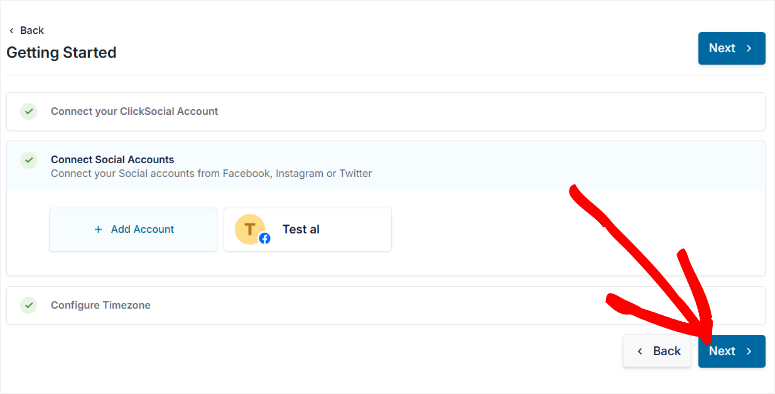
După ce ați conectat toate conturile, apăsați „Următorul” în partea de jos a ecranului „Conectați conturile sociale”. Aceasta deschide secțiunea „Configurați fusul orar”.
Acest lucru este important, deoarece setarea fusului orar se asigură că toate postările programate vor ieși la momentul potrivit, atât pentru dvs., cât și pentru orice membri ai echipei pe care le -ați putea avea.
Obțineți două opțiuni de fus orar aici. Puteți „utilizați fusul de timp al contului conectat Clicksocial” sau „utilizați fusul orar al site -ului WordPress”. Alegeți orice funcționează cel mai bine pentru dvs. și echipa dvs.
După ce v -ați selectat fusul orar, trebuie doar să apăsați „Finish Setup”.
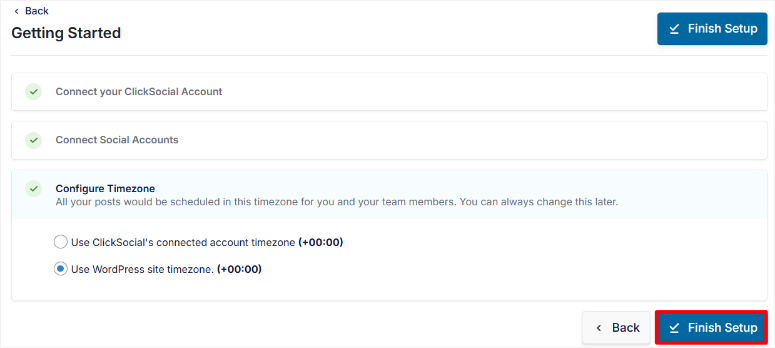
Și asta este! Configurarea este completă, iar Clicksocial este gata să programeze postările de socializare.
După configurare, Clicksocial vă oferă chiar un tur rapid al tabloului de bord din WordPress. Și de fapt ne -a plăcut acest tur de bord.
Vedeți, există o ușoară întârziere înainte ca butonul „următorul” să devină clic pe fiecare pas. La început, ne -am gândit că este un truc, dar apoi ne -am dat seama că este o mișcare inteligentă.
Se asigură că citiți de fapt informațiile din fiecare etapă a turului, în loc să faceți clic pe fără să acordați atenție.
În afară de asta, veți observa despre ce am vorbit mai devreme.
Interfața WordPress Clicksocial este similară cu tabloul de bord Clicksocial real. Deci, nu există nicio curbă de învățare dacă comutați între WordPress și tabloul de bord extern.

Drept urmare, se simte consecvent și ușor de utilizat.
Acum, să ne uităm la modul de personalizare a Clicksocial.
Personalizare
Bine, așa că ați instalat și conectat la clicksocial la site -ul dvs. WordPress - este minunat!
Dar acum vine partea distractivă: a face să funcționeze exact cum vrei. Știi, personalizându -l pentru a se potrivi fluxului de lucru și a echipei.
Pentru a ajunge la opțiunile de personalizare, selectați „Setări” din partea de jos a meniului Clicksocial din tabloul de bord WordPress.
Unul dintre primele lucruri pe care s -ar putea să doriți să le personalizați, mai ales dacă lucrați cu o echipă, este accesul utilizatorilor. Deci, în meniul Setări, navigați la „Spațiu de lucru” și apoi membri .
Veți vedea o listă cu membrii echipei pe care le -ați adăugat deja și nivelurile actuale de acces. Dacă doriți să aduceți mai mulți oameni la bord pentru a vă ajuta cu managementul și programarea social media, trebuie doar să apăsați butonul „Invitați”.
Dincolo de accesul echipei, Clicksocial vă permite, de asemenea, să personalizați opțiunile „Share Share rapid”.
Căutați „Share rapidă” în setări și veți vedea un buton de comutare pentru a activa „Partajare de la Editorul Gutenberg”. Reducerea acestui comutator la „ON” permite o partajare rapidă.
Vedeți, activarea „Partajarea editorului Gutenberg” înseamnă că puteți împărtăși postările dvs. direct către social media de la editorul de blocuri WordPress în timp ce le scrieți. Vorbește despre eficientizarea procesului de creare a conținutului!
Dar Clicksocial nu se oprește acolo. Ei fac un pas mai departe cu setările „la publicare”.
Accesați secțiunea „On Publish” din Setări , pentru a decide exact ceea ce doriți să faceți Clicksocial să facă de fiecare dată când publicați o nouă postare în WordPress.
Obțineți următoarele opțiuni:
- Partajați imediat: ClickSocial împărtășește o postare de socializare imediat ce apăsați butonul de publicare în WordPress.
- Programează -l pentru următorul slot disponibil: Selectați această opțiune dacă doriți să adăugați postarea de socializare la coada de programare. Acest lucru este excelent pentru a vă menține constant fluxul de socializare activ.
- Adăugați -l la proiecte: Această opțiune vă oferă și mai mult control. Adăugă postarea la proiectele de clicsocial, astfel încât să o puteți programa manual mai târziu ori de câte ori doriți.
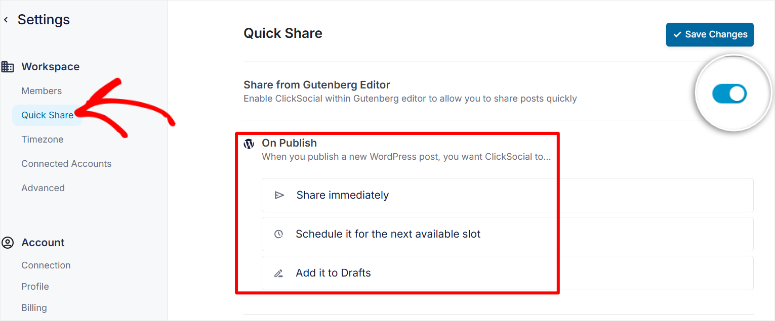
Pentru o reglare și mai bună, există secțiunea de setări „avansate”. Aici, găsiți un buton de comutare care vă permite „să faceți link -uri scurte implicit pentru a posta link -uri”.
Acest lucru asigură că legăturile din postările dvs. de socializare sunt în mod implicit link -uri scurte. Acest lucru vă ajută să creați postări de socializare mai bune, îmbunătățind implicarea.
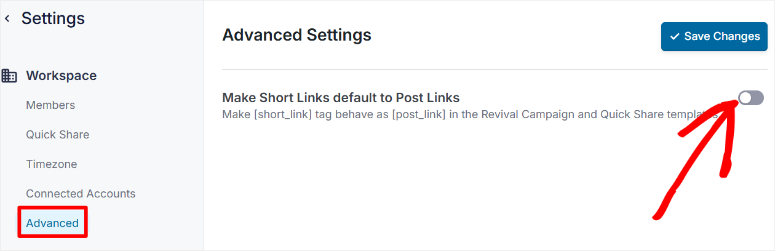
Adăugat la aceasta, utilizarea linkurilor post poate îmbunătăți, de asemenea, urmărirea. Uneori vă poate oferi analize mai precise despre locul în care provine traficul dvs. de social media.
Și dacă doriți să accelerați programarea rețelelor de socializare?
Clicksocial are această caracteristică „sloturi” cu adevărat îngrijite. Gândiți -vă la „sloturi” ca timpuri predefinite în programul dvs. atunci când doriți ca postările dvs. de socializare să iasă.
Personalizarea acestor sloturi vă poate eficientiza serios rutina de programare și postare.
Pentru a vă personaliza sloturile, accesați „toate postările” din meniul dvs. Clicksocial din WordPress și apoi apăsați „Editați programul”. Apoi, selectați contul de social media pentru care doriți să personalizați sloturile de programare.
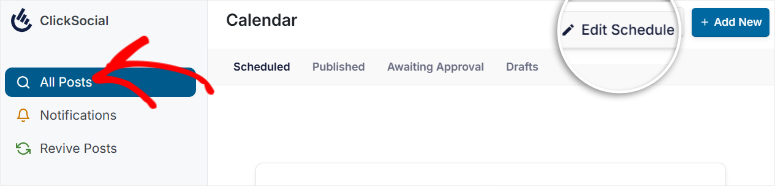
Acest lucru va deschide un tabel care vă arată zilele implicite și sloturile de timp pe care Clicksocial le -a configurat pentru acel cont. Pentru a le personaliza, utilizați doar casetele de selectare pentru a selecta zilele specifice pentru care doriți să ajustați sloturile de timp.
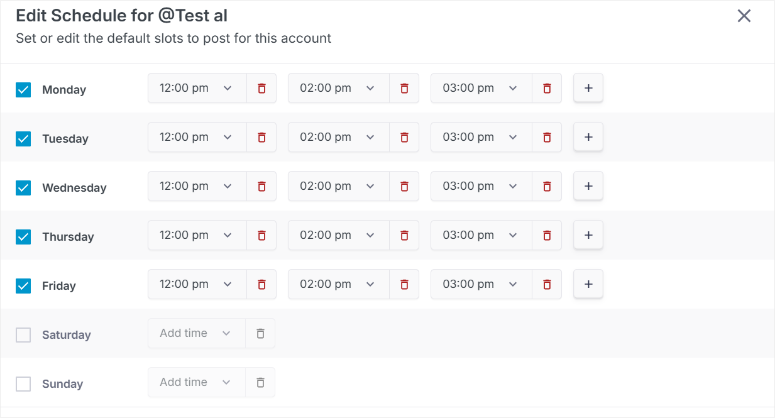
Apoi, utilizați meniurile derulante pentru a personaliza intervalele de timp exacte pentru acele zile selectate. Și dacă aveți nevoie de mai multe sloturi de timp într -o zi, fără probleme - folosiți butonul Plus pentru a adăuga sloturi suplimentare, după cum este necesar.
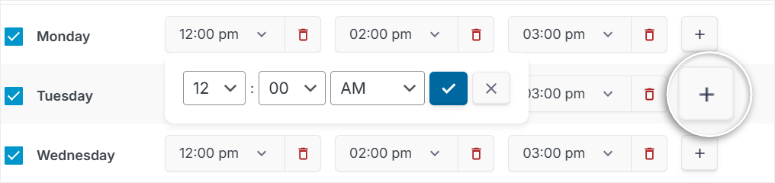
După cum vedeți, cu Clicksocial, este vorba despre configurarea unui program care funcționează perfect pentru afacerea, conținutul și publicul dvs.
În continuare, să vedem cât de ușor este să folosiți clic pe Social.
Ușurință de utilizare
Acum că am explorat cum puteți personaliza ClickSocial pentru a se potrivi nevoilor dvs., să vorbim despre ceva super important: cât de ușor este să folosiți în fiecare zi?
Pentru că, știți, chiar și cel mai plin de plugin ambalaj nu este grozav dacă este o durere de navigat. Și cu Clicksocial, chiar de la început, puteți spune că s-au gândit foarte mult pentru a-l face ușor de utilizat.
Tabloul de bord al Clicksocial este foarte ușor de navigat, cu file precum programarea, proiectele și publicate chiar în partea de sus, astfel încât să puteți verifica rapid starea postărilor dvs.
Pe bara laterală din stânga, veți găsi și mai multe instrumente precum Conturile de conectare, toate postările și o caracteristică de reînviere la îndemână. Totul este prezentat clar, așa că este ușor să găsești ceea ce ai nevoie doar cu un clic.
Tot ce ai nevoie este bine organizat și la îndemână, ceea ce face ușor de utilizat.
Dar pentru a vă arăta cât de ușor este ClickSocial, să creăm o postare de socializare.

Pentru a începe, căutați butonul „Adăugați nou” în partea de sus a paginii și selectați -l.
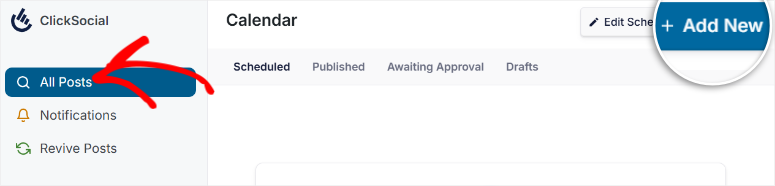
După aceasta, apare o listă cu conturile dvs. de socializare conectate. În exemplul nostru, ne -am conectat doar contul de Facebook până acum, așa că acesta este singurul pe care îl vedem enumerat.
Deci, vom selecta Facebook pentru a deschide editorul de postări de socializare.
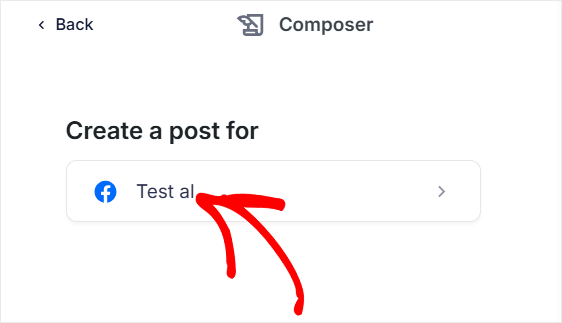
În continuare, tastați conținutul pe care îl doriți pentru postarea dvs. de socializare direct în editor. Interfața se simte similară cu multe platforme de socializare, ceea ce o face să se simtă familiară.
Dar, dacă doriți să partajați conținut dintr -o postare WordPress și nu doriți să retipați totul, Clicksocial v -a acoperit. Sub editor, veți vedea o pictogramă WordPress .
Apăsați acest lucru pentru a deschide biblioteca de postări WordPress. Selectați postarea WordPress pe care doriți să o partajați pe rețelele de socializare, iar Clicksocial îl va importa chiar în redactorul dvs. de postări de socializare.
Și, desigur, social media este vizual, nu?
Deci, Clicksocial facilitează adăugarea de imagini și videoclipuri. Veți vedea o imagine și o pictogramă video lângă acea pictogramă WordPress.
Selectați fie pentru a accesa biblioteca Media WordPress și alegeți imaginile perfecte pentru postarea dvs. de socializare.
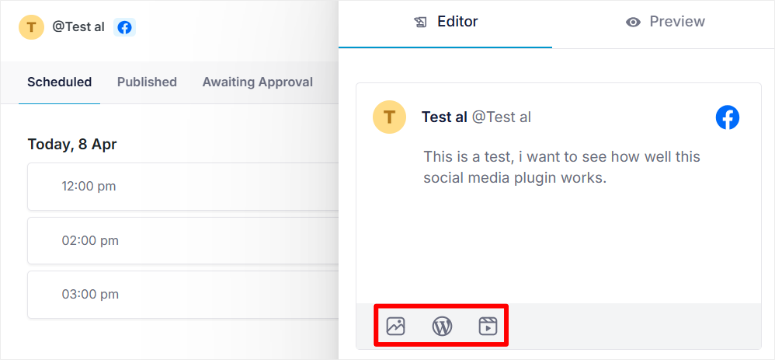
După ce ați adăugat conținutul și imaginile dvs., îl puteți previzualiza înainte de a merge live.
Veți vedea fila Previzualizare din partea de sus a editorului, chiar lângă fila „Editor” . Selectați -l pentru a vedea exact cum va arăta postarea dvs. pe platforma de socializare.
Acest lucru se asigură că totul arată chiar înainte de a publica.
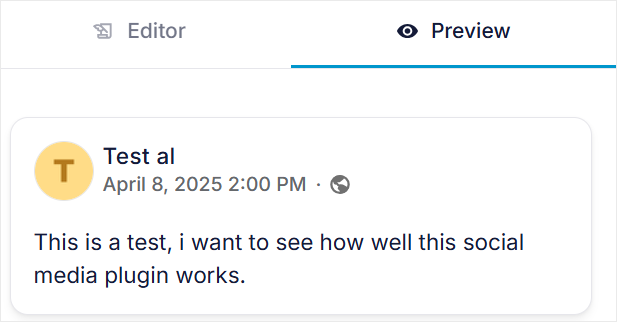
Dacă sunteți mulțumit de previzualizarea dvs., aveți câteva opțiuni. Dacă încă nu sunteți destul de gata să publicați sau să doriți să vă întoarceți și să o reglați mai târziu, trebuie doar să apăsați butonul „Salvați proiectul”.
Dar dacă postarea dvs. este bine să mergeți și doriți să o publicați imediat, selectați butonul „Publicare”.
Acum, dacă doriți să vă programați postarea de socializare pentru o perioadă ulterioară, aceasta este, de asemenea, incredibil de simplă. Alături de butonul „Publicare”, veți vedea o dropdown lângă acum .
Selectați acest derulant pentru a deschide un calendar. În calendar, puteți alege din intervalele de timp disponibile sau programați pentru timp personalizat pentru a alege o anumită dată și oră.
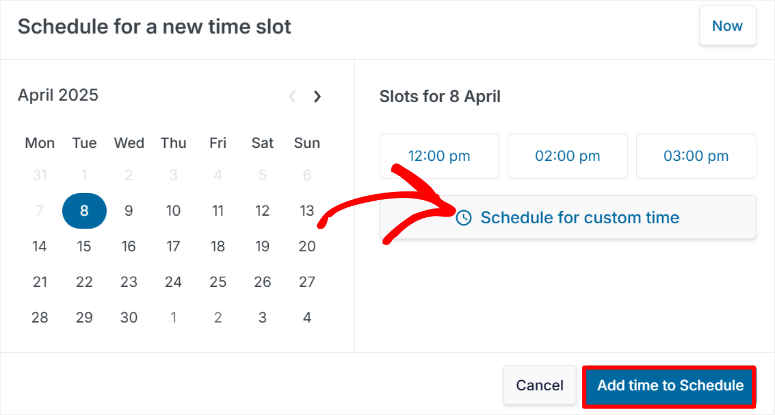
Vă oferă multă flexibilitate atunci când postările dvs. ies.
Și iată o parte mișto: puteți programa mai multe postări pentru aceeași zi și pentru zile, săptămâni sau chiar luni în viitor.
Deci, cum faci asta?
Clicksocial are un sistem de filme lângă editorul de socializare pentru a vă ajuta să vă programați postările.
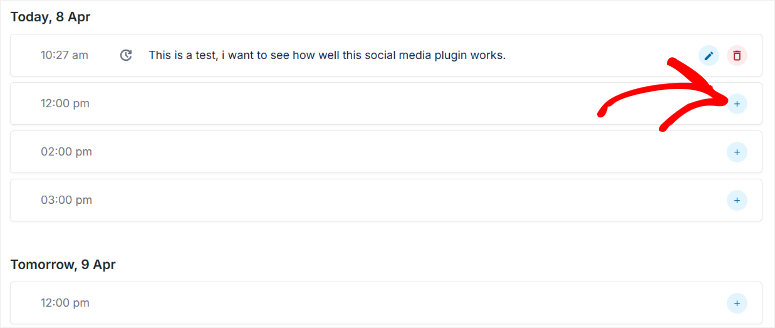
Selectați o filă de zi și veți vedea intervalele de timp disponibile.
Puteți crea apoi postări de socializare pentru acele sloturi la fel cum am făcut mai sus. În plus, aceste sloturi de timp au defilare infinită, astfel încât să puteți păstra postările de programare cât mai departe în viitor.
Dar, dacă preferați o vizualizare calendaristică în formatul listei pentru programare, Clicksocial v -a acoperit și acolo. În partea de sus a paginii, veți vedea o pictogramă calendaristică. Selectați -l pentru a trece la „Modul calendaristic”.
În modul calendar , veți obține un calendar vizual al întregului dvs. program de socializare.
Acest lucru face și mai ușor să vizualizați întreaga strategie de socializare dintr -o privire și să vedeți cum postările dvs. sunt distanțate în timp. Este o modalitate foarte utilă de a obține o viziune de imagine mare a planului dvs. de socializare.
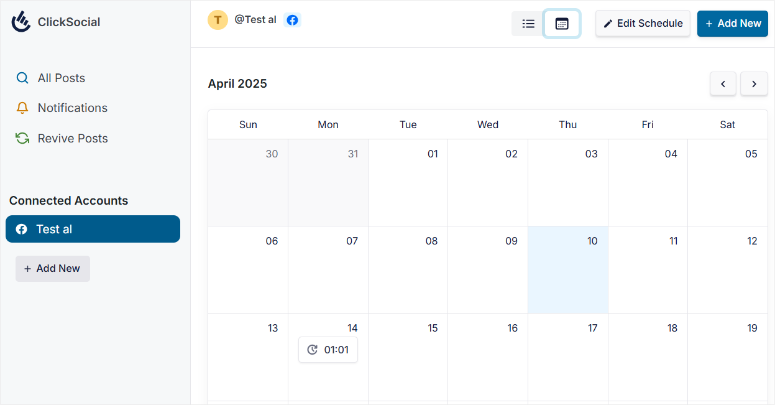
Așadar, după cum puteți vedea, Clicksocial face într -adevăr gestionarea și programarea social media să se simtă mult mai puțin descurajantă.
De la tabloul de bord clar stabilit până la editorul de post intuitiv și opțiunile de planificare flexibile, este conceput pentru a fi ușor de utilizat pentru utilizatorii WordPress de toate nivelurile de abilități.
Acum, în afară de instrumentele despre care am discutat mai sus, să ne uităm la unele dintre caracteristicile de susținere ale Clicksocial.
Caracteristici
Deci, am văzut cât de ușor de utilizat este un clicsocial. Dar ușurința de utilizare este doar o parte a unui bun plugin de socializare WordPress.
Clicksocial vine, de asemenea, cu caracteristici utile care susțin principalele sale instrumente. Să explorăm unele dintre aceste capacități puternice.
1. Postări reînvie: dați -vă conținutului vechi de viață nouă
Dincolo de postarea ușoară a rețelelor de socializare, Clicksocial oferă modalități de a face strategia dvs. de social media mai inteligentă.
În primul rând, să vorbim despre aceste postări inteligente de reînviere a caracteristicilor.
Vă permite să vă re-împărtășiți automat postările mai vechi de WordPress pe rețelele de socializare. Puteți configura anumite intervale de timp și zile pentru a modifica postarea.
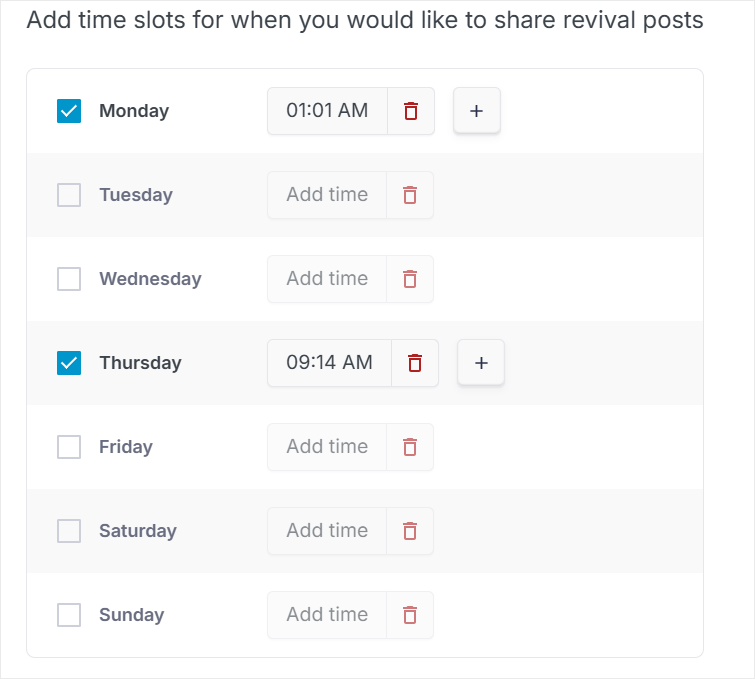
Gândește -te la asta. Probabil că aveți postări pe blog care sunt încă relevante, dar îngropate în arhivele dvs. Postările de renaștere vă ajută să readuceți acel conținut mai vechi.
Partea cea mai bună este că puteți alege postări WordPress specifice pentru a partaja automat din nou.
Poate doriți să stimulați vizualizările despre postările mai vechi sau să vă angajați publicul cu conținut popular, Clicksocial vă poate ajuta.
În afară de asta, Clicksocial vă permite să filtrați ce postări să reînvie. Puteți filtra după dată, etichete și chiar autor. Acest lucru vă ajută să vizați exact tipul de conținut pe care doriți să-l re-partajați.
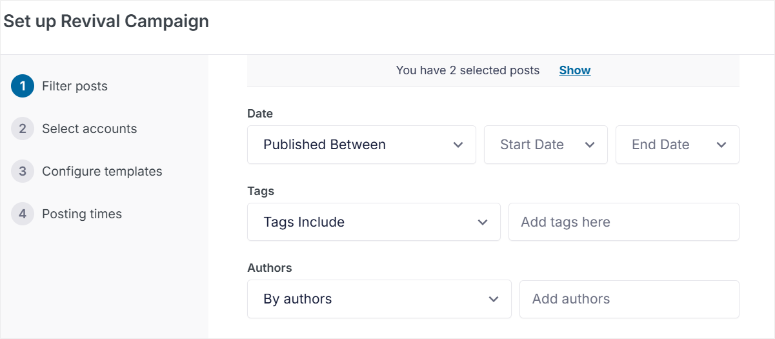
Și pentru a automatiza cu adevărat lucrurile, puteți utiliza „variabile dinamice” pentru postările dvs. de renaștere. Acestea permit să facă clic pe Calksocial să creeze automat postări de socializare folosind elemente din conținutul dvs. WordPress.
Puteți utiliza variabile precum titlul postării, extrasul, linkul de postare scurt, link -ul post și chiar categoriile ca hashtag -uri.
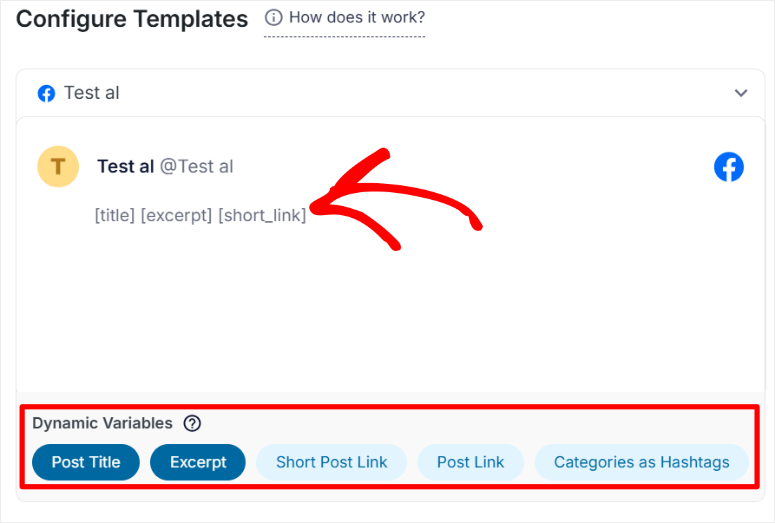
Practic, variabilele dinamice vă oferă tot ce aveți nevoie pentru a automatiza complet postările de socializare din conținutul dvs. vechi.
Doar că l -ați configurat o dată și ClickSocial vă menține conținutul pe perenă. Puteți selecta chiar și sloturi de timp specifice pentru momentul în care doriți ca aceste postări automate de renaștere să fie partajate.
2. Integrarea constructorului Gutenberg: împărtășiți direct de la editor
Acum, eficientizarea fluxului de lucru este cheia, iar Clicksocial înțelege asta.
Să ne uităm la modul în care fac schimbul de conținut și mai ușor cu „Gutenberg Builder Integration”, cunoscută și sub denumirea de caracteristică „Share Quick Share”.
Vă amintiți când am activat „Share rapidă” în secțiunea de personalizare?
Ei bine, să discutăm în detaliu.
Share rapid vă permite să vă împărtășiți conținutul direct din editorul implicit WordPress Gutenberg. Acest lucru face ca utilizarea Clicksocial incredibil de convenabilă.
Se încadrează chiar în fluxul de lucru al creării conținutului. Este eficient pentru că nu trebuie să părăsiți postarea pentru a o împărtăși. În plus, eficientizează întregul proces de creare a conținutului, păstrând totul într -un singur loc.
Pentru a utiliza această caracteristică, mai întâi trebuie să vă asigurați că ați activat -o în setări, așa cum am discutat. Apoi, deschideți doar orice post WordPress în editorul Gutenberg.
După aceasta, uitați -vă lângă butonul „Publicare” și veți vedea un nou buton „Share”.
Aici, selectați butonul „Share” și veți vedea opțiunile de partajare a rețelelor de socializare. O listă a conturilor dvs. de social media va fi acolo, aranjată în acordea ușor de utilizat.
Selectați doar conturile pe care doriți să le partajați. Puteți chiar să vă personalizați postarea de socializare chiar acolo în editor, la fel cum v -am arătat în secțiunea „ușurință de utilizare”.
Și cea mai bună parte?
Când apăsați „Publicați” sau „Salvați” pe postarea dvs. WordPress, postarea dvs. de socializare este programată automat. Totul este sincronizat.
Dacă decideți că nu doriți să împărtășiți o anumită postare pe rețelele de socializare, nicio problemă. Apăsați doar butonul „Anulare pentru această postare” în opțiunile de partajare rapidă.
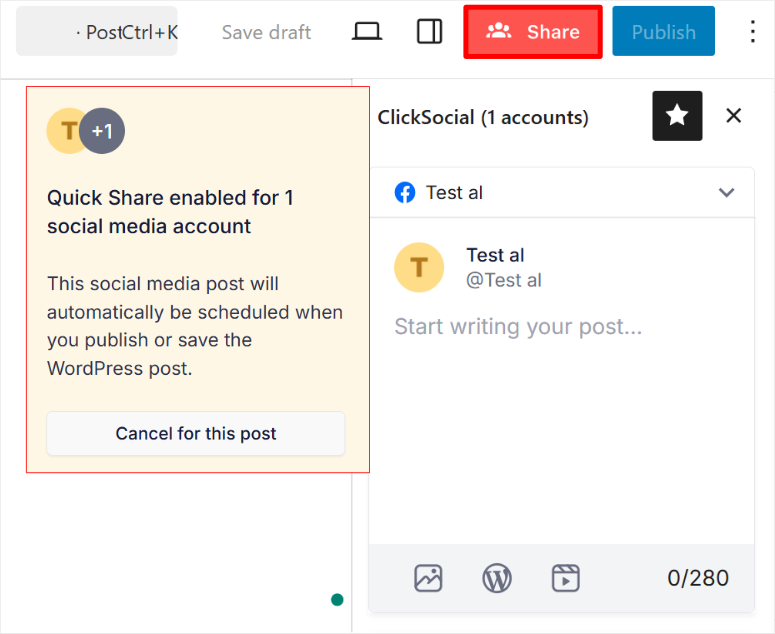
3. Notificări: Rămâneți în buclă cu activitatea dvs. de socializare
Urmărirea tuturor postărilor dvs. de socializare poate fi dificilă, nu? Caracteristica Clicksocial Notificări vă ajută să rămâneți organizat.
Acest lucru vă oferă o imagine de ansamblu clară a tuturor activității dvs. de social media. În notificări, puteți vedea rapid postări de revizuit, postări partajate, postări în proiect și multe altele.
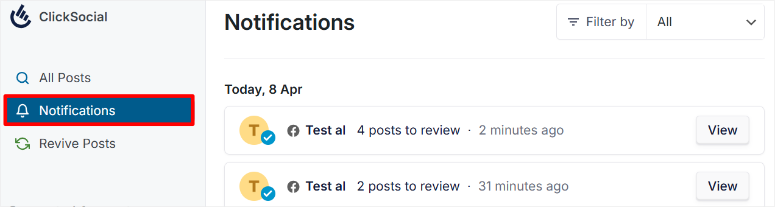
Acestea includ chiar și un filtru care restrânge notificările, astfel încât să puteți găsi rapid ceea ce căutați.
4. Trimiteți și aprobați postările: munca în echipă face ca visul să funcționeze
Menținerea consistenței și calității mărcii este o prioritate ridicată pentru cei care lucrează în echipe. Clicksocial s -a gândit, de asemenea, la colaborarea în echipă cu funcția „Trimiteți și aprobați postările”.
Această caracteristică se referă la colaborarea în echipă și controlul calității.
Această caracteristică de recenzie vă permite să configurați un flux de lucru în care postările de socializare trebuie revizuite înainte de a merge în direct. Drept urmare, se asigură că tot ceea ce este postat se aliniază cu vocea și standardele dvs. de marcă.
Și nu este vorba doar de aprobarea sau respingerea postărilor.
De asemenea, puteți oferi feedback în timp real cu privire la postările individuale de socializare prin comentarii, ceea ce promovează cu adevărat colaborarea în cadrul echipei dvs. Ajută toată lumea să învețe și să se îmbunătățească împreună.
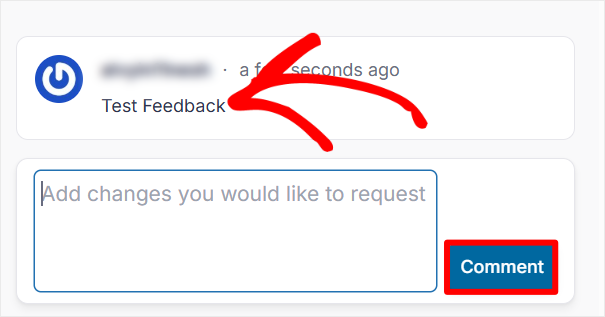
5. Alocați conturi de social media: accesul la echipa de control
Clicksocial depășește doar oferind echipei tale diferite niveluri de acces. Vă permite să atribuiți conturi de social media unor membri ai echipei specifice.
Această caracteristică vă permite să specificați exact pe ce conturi de socializare pe care fiecare membru al echipei le poate accesa și lucra.
Acest lucru face ușor de gestionat cine este responsabil pentru ce. De asemenea, ajută la specializarea echipei. De exemplu, este posibil să aveți membri ai echipei care se specializează în anumite platforme.
Acum, să ne uităm la documentație și la asistență în continuare.
Documentare și asistență
A avea toate aceste caracteristici este excelent, dar ce se întâmplă dacă ai nevoie de ajutor sau ai întrebări?
Acolo devin cu adevărat importante sprijin și documentație. Și cu Clicksocial, se pare că au depus eforturi în această zonă.
Pentru început, Clicksocial are o pagină de pornire bine organizată. Imediat, observați că este plin de capturi de ecran, arătându -vă rapid cum funcționează diferite caracteristici.
Dacă aveți nevoie de mai multe informații aprofundate, accesarea documentației lor este ușoară. Căutați doar linkul „Ajutor și documentație” din partea de sus a paginii de pornire. Este chiar acolo, în vârful paginii lor de pornire.
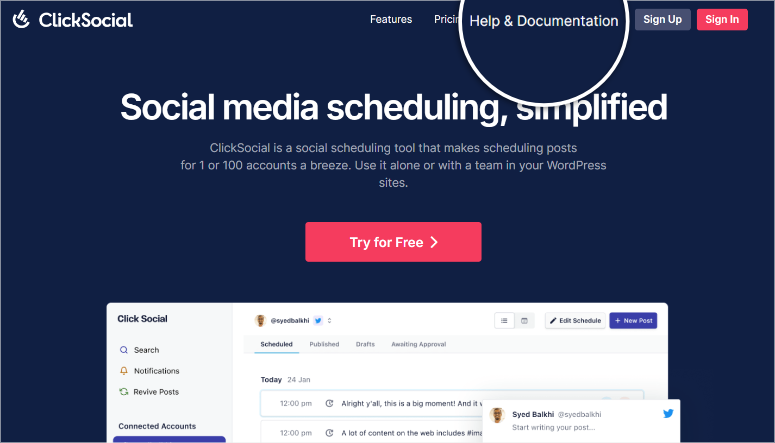
După ce sunteți pe pagina de documentare, veți vedea că este împărțit în file, care includ ghiduri, referință și asistență prin e -mail.
Puteți selecta oricare dintre aceste file pentru a sări direct la acea secțiune de documentare specifică.
Mergeți la:
- Ghiduri: Pentru a găsi tutoriale detaliate. Aceste ghiduri vă parcurg exact cum să utilizați toate caracteristicile Clicksocial.
- Referințe: Ne place mai ales această resursă, deoarece se leagă de postări care explică probleme comune pe care le -au experimentat alți utilizatori. Este minunat să vezi soluții și sfaturi bazate pe experiențe reale ale utilizatorilor.
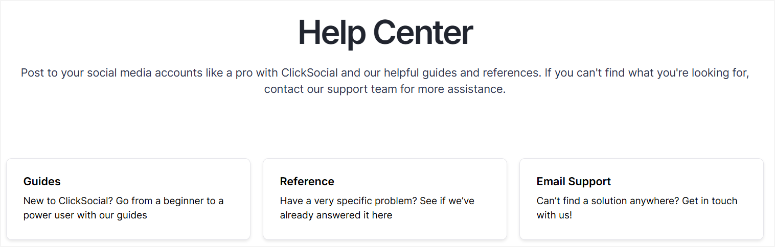
Acum, dacă nu puteți găsi răspunsul dvs. în documentație, Clicksocial oferă două moduri principale de a contacta echipa lor de asistență. Puteți alege între întrebări generale și solicitare de asistență .
Dacă aveți doar întrebări generale, selectați „Întrebări generale”.
Acest canal este perfect pentru anchetele pre-vânzare și pentru persoanele care nu fac clic pe clienți. Puteți utiliza acest formular de contact pentru a face anchete generale precum prețuri, licențiere, demo plugin și multe altele.
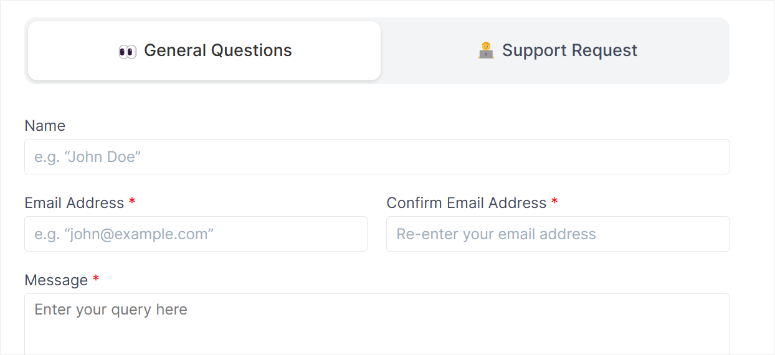
Dar dacă sunteți deja client și aveți nevoie de ajutor tehnic, veți dori să mergeți cu „solicitare de asistență”.
Acesta este canalul pentru obținerea asistenței tehnice ca client Clicksocial plătitor. Formularul în sine are doar două câmpuri: subiect ”și„ detalii ”.
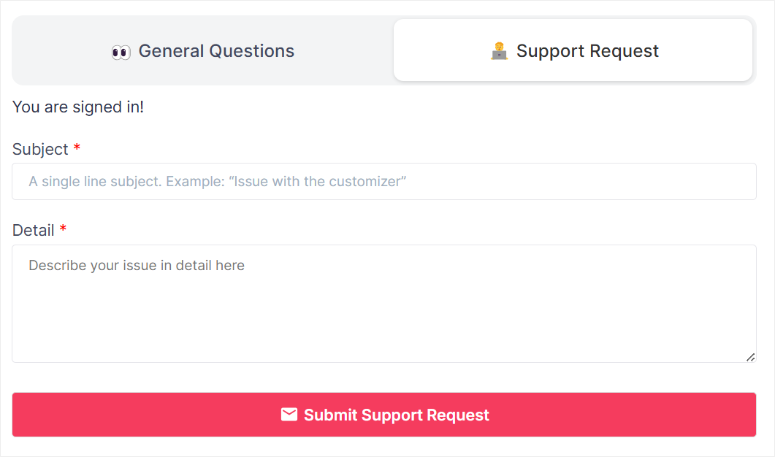
Doar completați -le și puteți trimite cu ușurință biletul de asistență.
Să ne uităm acum la prețuri.
Prețuri
După cum am menționat, Clicksocial oferă o versiune de plugin gratuită. Îl puteți descărca direct din directorul pluginului WordPress. Rețineți, totuși, versiunea gratuită vine cu un set limitat de caracteristici.
Pentru puterea completă a Clicksocial, veți dori să luați în considerare planurile lor premium.
Acum, modelul lor de prețuri este puțin diferit de majoritatea pluginurilor. Clicksocial facturi pe care vă bazează pe numărul de conturi de socializare pe care doriți să le conectați.
Veți vedea file Plus și minus pe pagina lor de prețuri din partea de sus. Puteți utiliza acestea pentru a ajusta numărul de conturi de care aveți nevoie.
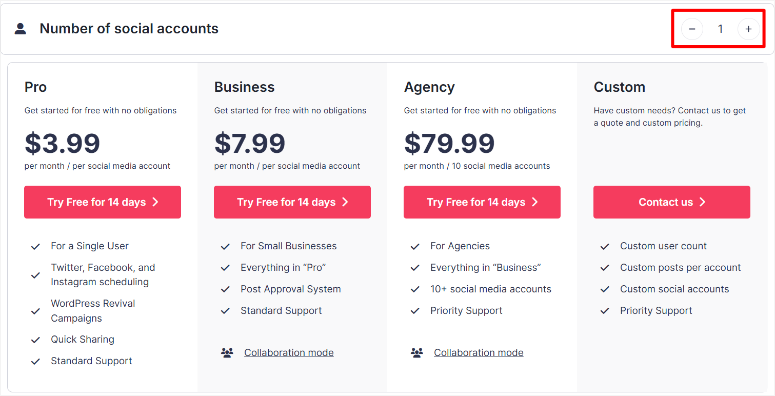
Amintiți -vă, cu cât selectați mai multe conturi, cu atât este mai mare prețul. Prețul lor de bază începe cu un singur cont de social media.
- Pro Plan : începe de la 3,99 USD /lună. Acest plan este conceput pentru un singur utilizator. Include campanii de revigorare WordPress, Share Quick și multe altele. În plus, acceptă programarea pentru Twitter, Facebook și Instagram. Suportul standard este, de asemenea, inclus.
- Plan de afaceri : începe de la 7,99 USD /lună. Acesta se adresează întreprinderilor mici. Include totul în planul profesionist. La aceasta, vă oferă, de asemenea, sistemul de aprobare post pentru fluxurile de lucru ale echipei. You also get standard support with this plan.
- Agency Plan : Starts from $79.99 /Month. This plan is designed for agencies managing multiple clients. It includes everything in the Business Plan. It also supports 10+ social media accounts. You will also get priority support with the Agency Plan.
Finally, they offer a Custom Plan if you have very large or custom needs . For pricing on this, you need to contact the ClickSocial team directly.
The best thing is, each plan comes with a 14-day free trial. This lets you test out the features before you commit.
On top of that, they also offer a 30-day money-back guarantee, no questions asked, with each plan.
Pros & Cons
Let's break down the pros and cons of ClickSocial based on our time using it.
PRO
- Easy to Get Started: From our experience, setting up ClickSocial was a breeze. The dashboard walkthrough really helped, and connecting our WordPress site and social accounts was very straightforward.
- User-Friendly Dashboard: We found the dashboard to be clean and well-organized. Everything we needed was easy to find, which made navigating ClickSocial a pleasant experience.
- Gutenberg Integration is a Time-Saver: Sharing posts directly from the Gutenberg editor is a huge plus for us. It really streamlined our content workflow and saved us steps when sharing new articles.
- Revive Old Posts is Smart: Revive Posts is a clever way to get more mileage out of older content. It's an easy way to keep valuable posts in front of our audience without extra effort.
Contra
- Limited Social Media Platforms: We noticed that ClickSocial currently focuses on main platforms like Facebook, X, and Instagram. This might feel a bit limiting if you are heavily invested in other platforms.
- Pricing per Social Account Can Add Up: Depending on how many social media accounts you manage, the pricing structure could become a bit costly compared to tools with a flat fee for unlimited accounts.
FAQs: ClickSocial Review
How much does social media management cost?
Social media management costs vary. Free tools offer a starting point but often lack features. Paid options provide more functionality and support. Prices range from a few dollars monthly, like ClickSocial's Pro plan, to hundreds, depending on needs. Choosing a tool like ClickSocial depends on the required features and budget.
What is the difference between social media management and marketing?
Social media management involves daily tasks such as scheduling posts and engaging with audiences using tools like ClickSocial. Social media marketing is broader, encompassing strategic planning for goals like brand building. ClickSocial aids in management, supporting overall marketing strategies.
Is there a free social media scheduling tool?
Yes, free social media scheduling tools exist, and ClickSocial offers a free plugin to begin. While helpful, free tools often have limitations. Upgrading to a paid option like ClickSocial for advanced features and scalable management unlocks greater capabilities.
Can ClickSocial help revive old blog posts on social media?
Yes, ClickSocial has a Revive Posts feature. This allows you to automatically re-share older WordPress blog posts on social media. It's a useful way to bring older content back to your audience's attention without manual effort and can help increase traffic to older articles.
Does ClickSocial offer team collaboration features?
Yes, ClickSocial includes team collaboration features. They offer options to add team members, set up post approval workflows, and assign social media accounts to specific team members. This makes ClickSocial suitable for businesses and teams that need to manage social media together and maintain brand consistency.
Final Verdict: Is ClickSocial Right for You?
So, is ClickSocial a good social media scheduling and management plugin?
From our experience, it is especially for WordPress users who want something straightforward and easy to use.
ClickSocial shines also when it comes to simplifying social media scheduling right from your WordPress dashboard.
We found the setup process smooth, the interface clean, and features like Gutenberg integration and revive posts genuinely helpful.
If you are looking for a user-friendly plugin to boost your social media presence without the complexity, ClickSocial is definitely worth checking out.
If you are looking for other amazing social media plugins, check out 9 Best Social Proof Plugins for WordPress.
Apart from that, here are other articles you might be interested in reading.
- How to Add Social Proof Notifications in WordPress
- How to Embed Instagram Feed in WordPress
- The Best Online Marketing Tools To Boost Your Business
These articles will help you learn how to improve your social media marketing through WordPress.
